Học vẽ mũi tên trong Photoshop chỉ với vài bước đơn giản

Hướng dẫn vẽ mũi tên trong Photoshop là kỹ năng cơ bản nhưng vô cùng thiết yếu trong lĩnh vực thiết kế đồ họa và chỉnh sửa ảnh. Việc sử dụng công cụ này không chỉ giúp minh họa, chỉ dẫn mà còn làm nổi bật các thông tin quan trọng trên hình ảnh của bạn. Bài viết này, Sforum sẽ cung cấp cho bạn cách vẽ mũi tên trong Photoshop phù hợp với mọi mục đích sử dụng, đừng vội bỏ qua!
Hướng dẫn chi tiết các cách vẽ mũi tên trong Photoshop
Để giúp bạn dễ dàng lựa chọn và áp dụng phương pháp phù hợp nhất, Sforum sẽ hướng dẫn chi tiết các cách vẽ mũi tên trong Photoshop. Mỗi kỹ thuật đều có những ưu điểm riêng, cho phép người dùng vẽ mũi tên trong Pts phù hợp yêu cầu thiết kế của mình.
Cách 1: Sử dụng công cụ Shape
Công cụ Shape Tool là lựa chọn linh hoạt để bạn dễ dàng vẽ mũi tên trong Pts, từ các hình cơ bản đến các mẫu tùy chỉnh phức tạp.
Bước 1: Từ thanh menu trên cùng của Photoshop, hãy di chuyển đến Edit > Preset > Preset Manager để mở cửa sổ Preset Manager như hình.

Bước 2: Tiếp tục chọn Custom Shape trong hộp Preset Type, sau đó nhấn nút Load và chọn file .CSH -> nhấn Done khi hoàn tất.

Bước 3: Cuối cùng, bạn chỉ cần sử dụng Custom Shape Tool và lựa chọn hình dáng mong muốn là đã hoàn tất cách vẽ mũi tên cong trong Photoshop.

Hướng dẫn vẽ mũi tên trong Photoshop sẽ giúp người dùng thao tác dễ dàng và chuyên nghiệp hơn khi thiết kế. Để tận hưởng trọn vẹn các tính năng mạnh mẽ của phần mềm này, bạn có thể tham khảo một số mẫu laptop được Sforum tổng hợp dưới đây nhé!
[Product_Listing categoryid="380" propertyid="" customlink="https://cellphones.com.vn/laptop.html" title="Danh sách Laptop đang được quan tâm nhiều tại CellphoneS"]
Cách 2: Sử dụng công cụ Line Tool
Sử dụng công cụ Line Tool là một trong những cách vẽ mũi tên trong Photoshop đơn giản và nhanh chóng, cụ thể như sau:
Bước 1: Mở công cụ Line Tool trên giao diện làm việc của phần mềm để bắt đầu thao tác.

Bước 2: Nhấn biểu tượng bánh răng trên thanh tùy chọn Line Tool, tiếp tục chọn Start hoặc End để định vị đầu mũi tên (nằm trong mục Arrowheads).

Bước 3: Nhấn giữ và kéo chuột từ điểm khởi đầu đến điểm kết thúc mong muốn. Dựa trên thiết lập Start hoặc End ở bước trước, đầu mũi tên sẽ tự động được áp dụng vào vị trí tương ứng trên đường vẽ của bạn.

Cách 3: Sử dụng công cụ Pen Tool
Bên cạnh công cụ cơ bản, người dùng còn có thể sử dụng Pen Tool để vẽ mũi tên trong Pts với đa dạng kiểu dáng độc đáo.
Bước 1: Nhấp chuột vào công cụ Pen Tool -> chọn chế độ Shape, tắt màu phần Fill và điều chỉnh đường viền Stroke theo mong muốn.

Bước 2: Tạo một layer trống và vẽ đường cong phác họa mũi tên.

Bước 3: Chọn công cụ Polygon Tool như hình và thiết lập Sides bằng 3 để tạo ra hình tam giác. Tiếp tục tạo một layer trống để ghép hình tam giác vào là hoàn tất cách vẽ mũi tên cong trong Photoshop.

Cách 4: Sử dụng Custom Shape Tool
Để nét vẽ trở nên chuyên nghiệp và đa dạng hơn, hãy thử ngay cách vẽ mũi tên trong Photoshop bằng Custom Shape Tool!
Bước 1: Từ thanh công cụ chính của Photoshop, hãy xác định vị trí và nhấn chọn Custom Shape Tool như hình.
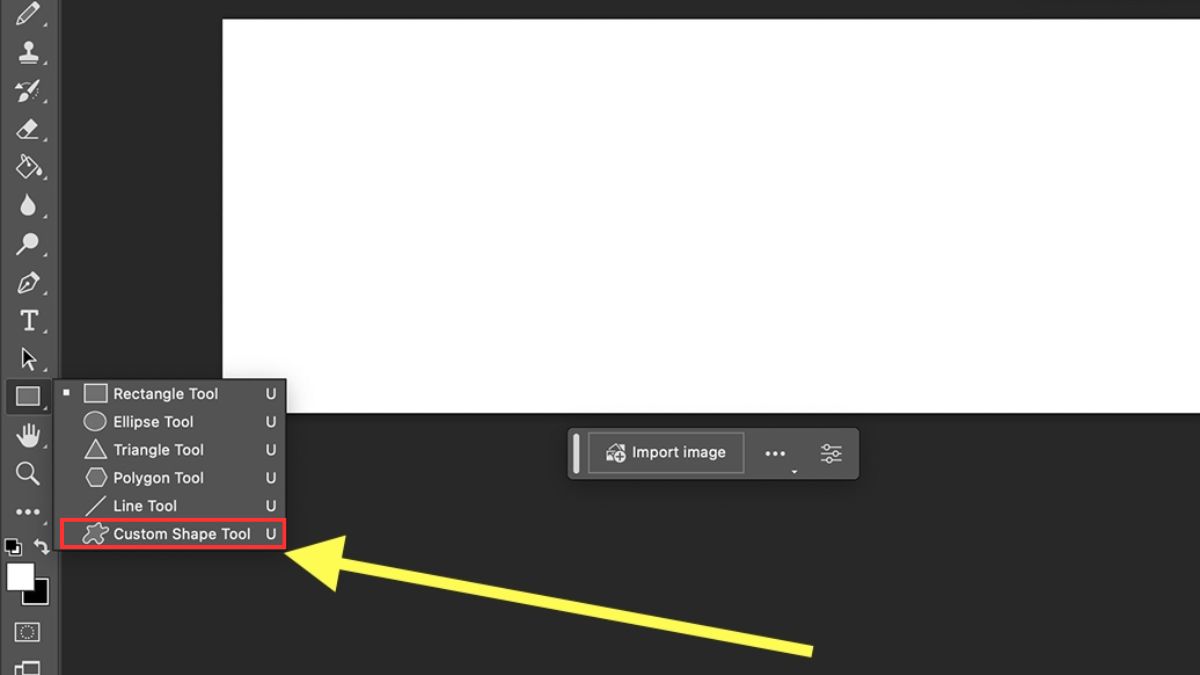
Bước 2: Mở bảng chọn hình dạng bằng cách click mũi tên kế bên chữ Shape, rồi nhấn vào biểu tượng bánh răng -> chọn Arrows và nhấn OK.

Bước 3: Lựa chọn hình dạng ưng ý, sau đó nhấn giữ và kéo chuột trực tiếp trên khung làm việc để vẽ mũi tên trong Photoshop.

Một vài mẹo khi vẽ mũi tên trong Photoshop
Bên cạnh hướng dẫn vẽ mũi tên trong Photoshop, một vài mẹo dưới đây sẽ giúp bạn thao tác nhanh chóng và chính xác hơn khi thiết kế. Nắm vững các kỹ thuật này sẽ nâng cao hiệu suất làm việc và mang lại sản phẩm đồ họa chuyên nghiệp.
Tùy chỉnh mũi tên cho phù hợp với thiết kế
Cách vẽ mũi tên cong trong Photoshop không chỉ dừng lại ở việc tạo nét cơ bản mà còn bao gồm giai đoạn tùy chỉnh nâng cao. Để mũi tên hài hòa với tổng thể thiết kế, việc điều chỉnh kích thước, màu sắc, độ dày và hình dạng là vô cùng cần thiết.

Tận dụng các tùy chọn linh hoạt giúp bạn tinh chỉnh mọi chi tiết, đảm bảo mũi tên không chỉ chính xác mà còn chuyên nghiệp và ấn tượng.
Sử dụng công cụ Direct Selection Tool để tinh chỉnh
Đối với cách vẽ mũi tên cong trong Photoshop, bạn sẽ cần kết hợp việc tạo hình ban đầu với kỹ thuật tinh chỉnh đường vector. Thay vì vẽ cong trực tiếp, phương pháp hiệu quả là bắt đầu với một mũi tên thẳng, sau đó sử dụng công cụ Direct Selection Tool.
Công cụ này cho phép bạn uốn cong đường thẳng ban đầu thành những hình dạng mềm mại và tùy chỉnh theo ý đồ thiết kế.
Tạo layer riêng cho mũi tên
Trong cách vẽ mũi tên trong Photoshop, việc tạo layer riêng là nguyên tắc thiết yếu cho thiết kế chuyên nghiệp. Người dùng có thể dễ dàng di chuyển, thay đổi kích thước, xoay, hoặc áp dụng hiệu ứng mà không ảnh hưởng nội dung khác. Tạo layer khi vẽ mũi tên trong Pts giúp quy trình làm việc có tổ chức, đồng thời nâng cao chất lượng tổng thể của thiết kế.

Sử dụng phím Shift để vẽ mũi tên thẳng hàng
Để đảm bảo sự chính xác và chuyên nghiệp khi vẽ mũi tên trong Photoshop, đặc biệt với các đường thẳng, hãy tận dụng phím Shift. Khi sử dụng các công cụ, việc giữ phím Shift sẽ hạn chế góc vẽ, đảm bảo mũi tên luôn thẳng ngang, thẳng dọc hoặc chéo 45 độ.
Mẹo đơn giản này là bí quyết tạo ra các nét vẽ thẳng hàng hoàn hảo, góp phần nâng tầm tính thẩm mỹ và gọn gàng cho thiết kế.
Sử dụng Shape Layer để dễ dàng chỉnh sửa vector
Khi vẽ mũi tên trong Photoshop, sử dụng Shape Layer là cách tối ưu để chỉnh sửa vector linh hoạt. Mũi tên được tạo dưới dạng vector sẽ giữ nguyên độ sắc nét dù thay đổi kích thước ở mọi tỷ lệ. Người dùng sẽ dễ dàng tùy chỉnh màu sắc, độ dày, hình dạng của mũi tên mà không làm giảm chất lượng bản thiết kế.
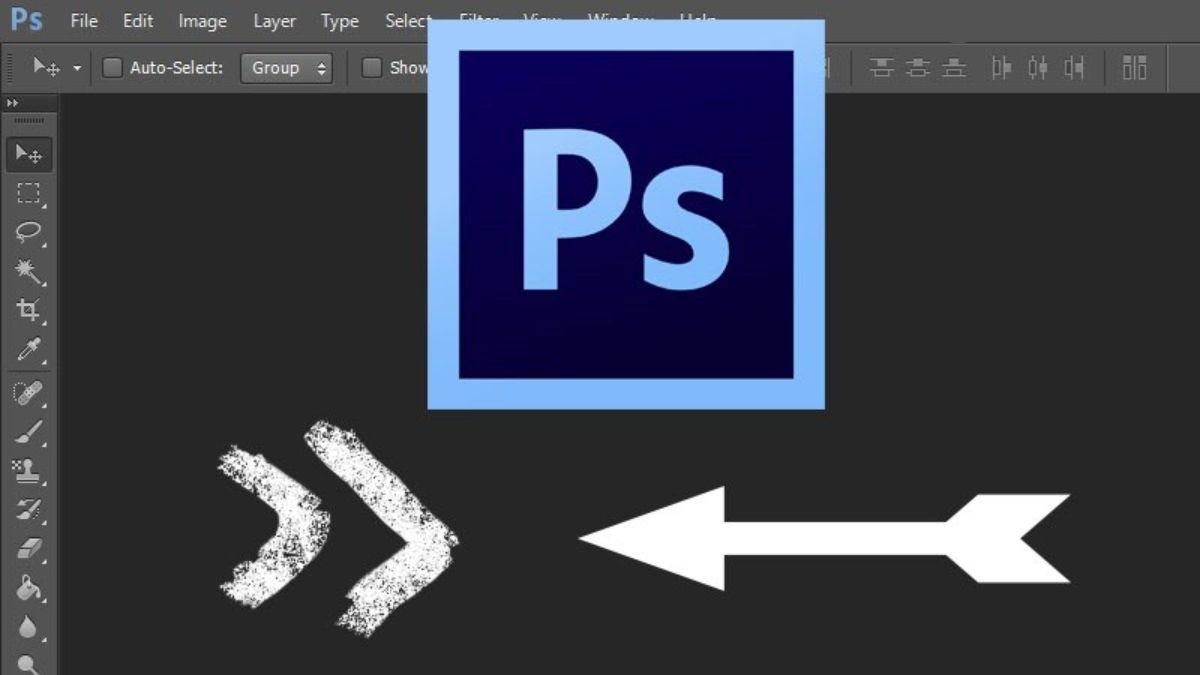
Bài viết trên, Sforum đã hướng dẫn cách vẽ mũi tên trong Photoshop một cách chi tiết để bạn dễ dàng áp dụng vào thiết kế của mình. Chỉ cần nắm vững cách vẽ mũi tên trong Photoshop, sản phẩm của bạn sẽ trở nên chuyên nghiệp và ấn tượng hơn. Đừng quên theo dõi Sforum để thành thạo phần mềm cũng như các thủ thuật Photoshop và luôn cập nhật những mẹo thiết kế độc đáo nhé!
Đọc các bài viết cùng chủ đề: Ứng dụng/phần mềm








Bình luận (0)